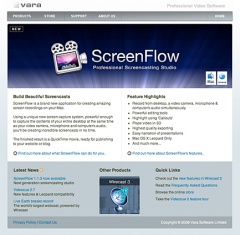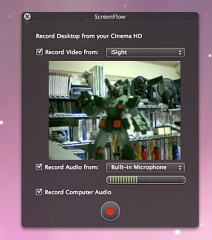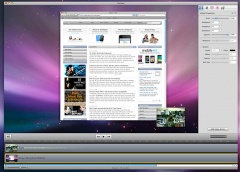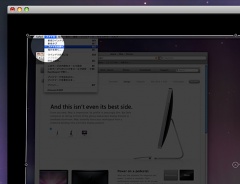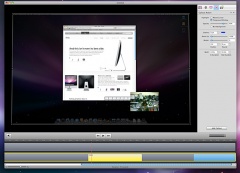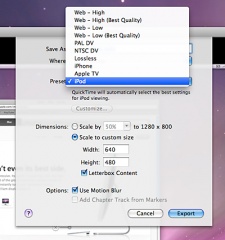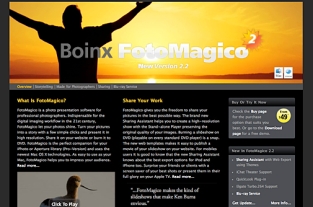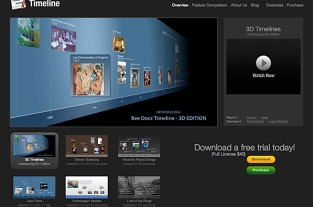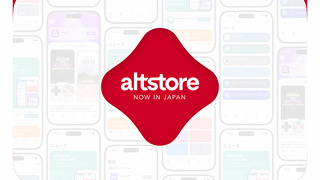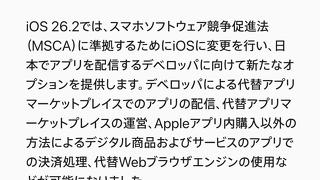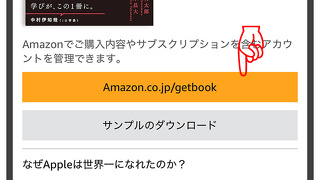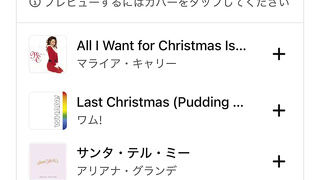Design Awards ダブル受賞した「ScreenFlow」を試す
※本サイトは、アフィリエイト広告および広告による収益を得て運営しています。購入により売上の一部が本サイトに還元されることがあります。
今年のApple Design Awards 2008で「Best Mac OS X Leopard Application」と「Best Mac OS X Leopard Graphics and Media Application」を受賞した、Vara Software Limitedの「ScreenFlow」を試してみました。
用途としては、ソフトウェアの解説ビデオ製作や、トレーニングビデオ製作向けのソフトウェアだと思います。
アプリケーションを起動すると、iSightの録画設定画面が表示されます。Macの画面を操作しながら、音声や自分の顔などを同時録音するする事を可能にしてます。なお、iSightの画面がデスクトップ上に表示されることはありません。
設定が、終わると、デスクトップの録画モードに切り替わり、5秒後(ショートカットでスタートも可)に自動的に録画が始まります。デスクトップ全体がキャプチャーされるため、ここは、Mac OS X Leopardのゲストモードでログインし、デスクトップやDockなどが初期状態の方が好ましいと思います。
一通り操作を終えたら、ファインダーメニューのScreenFlowアイコンで録画を終了(ショートカットで終了も可)します。そうすると、iSightで録画されたムービーと、デスクトップをキャプチャーしたムービーが、自動的にタイムライン上に流し込まれ、編集画面が表示されます。
デスクトップのサイズで録画された状態で表示されますが、スクリーンサイズの解像度調整は、ピクセル単位で変更することが可能です。
このソフトウェアのポイントは、録画データ上のマウスカーソルをキーにして、カーソルの回り部分だけをハイライト表示設定すると、任意の時間、自動的にカーソルを自動追尾しながらハイライト表示してくれます。
また、カーソルが置かれた任意のウィンドウ部分だけをハイライト表示する事が可能で、部分的なズーム調整をすることも可能です。その他に、デスクトップ画面に、奥行きを持たせ、Kyenoteのような表示をすることも可能のようです。
ムービーの書き出しは、QuickTimeによる書き出しになります。
こうした機能を持ったソフトウェアといえば、Ambrosia Software, Inc.のSnapz Pro Xが定番でしたが、手軽にチュートリアルムービーを作成出来る点で、優れているように思います。